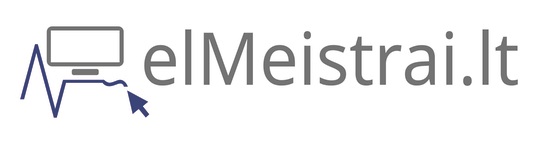Nostalgijos galia: kodėl seni žaidimai ir programos išlieka svarbūs
Kiekvienas, kuris bent kartą bandė paleisti seną „Baldur’s Gate”, „Heroes of Might and Magic III” ar „Windows 95″ laikų programą šiuolaikiniame kompiuteryje, puikiai supranta tą nusivylimo jausmą, kai ekrane pasirodo klaidos pranešimas. Nostalgija – galinga jėga, verčianti mus grįžti prie skaitmeninės jaunystės, tačiau technologijų evoliucija dažnai stato barjerus tarp mūsų ir mylimų prisiminimų.
Šiuolaikinės Windows versijos – 10 ir 11 – nors ir pažangios, tačiau nebepalaiko daugybės senesnių programų dėl fundamentalių architektūros pokyčių. 16 bitų programos, DOS žaidimai ar net kai kurios Windows XP laikų programos tiesiog „nesupranta” naujosios aplinkos, o naujoji aplinka – jų. Laimei, egzistuoja būdai, kaip šią prarają įveikti.
Suderinamumo režimai: pirmas žingsnis į praeitį
Windows operacinė sistema turi įdiegtą suderinamumo režimo funkciją, kuri dažnai tampa pirmuoju gelbėjimosi ratu bandant paleisti senesnes programas. Šis metodas veikia gana paprastai – operacinė sistema „apsimeta” esanti senesnė Windows versija, apgaudama programą.
Norėdami aktyvuoti suderinamumo režimą:
- Dešiniu pelės klavišu spustelėkite programos paleidimo failą (.exe)
- Pasirinkite „Properties” (Savybės)
- Pereikite į skirtuką „Compatibility” (Suderinamumas)
- Pažymėkite „Run this program in compatibility mode for” (Paleisti šią programą suderinamumo režimu)
- Išskleidžiamajame meniu pasirinkite tinkamą Windows versiją (pvz., Windows XP, Windows 98/ME)
Papildomos parinktys, tokios kaip „Disable fullscreen optimizations” (Išjungti viso ekrano optimizavimą) ar „Run as administrator” (Paleisti administratoriaus teisėmis), dažnai padeda išspręsti specifines problemas. Verta eksperimentuoti su skirtingomis parinktimis – kartais netikėti deriniai suveikia geriausiai.
Tačiau būkime realistai – suderinamumo režimas nėra panacėja. Jis geriausiai veikia su programomis, sukurtomis Windows XP ar vėlesnėms versijoms, tačiau senesni žaidimai ir programos dažnai reikalauja rimtesnių sprendimų.
Virtualizacijos magija: virtualios mašinos
Kai suderinamumo režimas nepadeda, virtualios mašinos tampa galingiausia alternatyva. Virtuali mašina – tai kompiuteris kompiuteryje, leidžiantis paleisti visiškai atskirą operacinę sistemą jūsų dabartinėje sistemoje.
Populiariausi virtualizacijos įrankiai:
- VirtualBox – nemokama, atviro kodo platforma, tinkama tiek pradedantiesiems, tiek pažengusiems
- VMware Workstation Player – nemokama asmeniniam naudojimui, su pažangesnėmis funkcijomis
- Hyper-V – Microsoft sprendimas, integruotas į Windows 10/11 Pro ir aukštesnes versijas
Virtualios mašinos privalumas – galite įdiegti bet kurią senesnę Windows versiją (turint licenciją) ar net DOS, sukuriant autentišką aplinką senoms programoms. Tai tarsi laiko mašina, leidžianti atkurti originalią kompiuterio būseną, kurioje jūsų sena programa ar žaidimas buvo sukurti.
Virtualios mašinos sukūrimo procesas:
- Įdiekite virtualizacijos programinę įrangą
- Sukurkite naują virtualią mašiną
- Priskirkite jai atminties, procesoriaus ir disko resursus
- Įdiekite norimą operacinę sistemą (reikės instaliacinio disko ar ISO failo)
- Įdiekite reikalingus tvarkykles ir papildomas programas
- Perkelkite norimą seną programą ar žaidimą į virtualią mašiną
Svarbu nepamiršti, kad virtuali mašina naudoja jūsų kompiuterio resursus, todėl reikia jai skirti pakankamai RAM ir procesoriaus galios, ypač žaidimams. Taip pat verta įjungti aparatinį paspartinimą ir 3D grafiką, jei ketinate žaisti žaidimus.
DOSBox: kelionė į komandų eilutės erą
DOS žaidimai užima ypatingą vietą žaidimų istorijoje – tai „Doom”, „Commander Keen”, „Prince of Persia” ir daugybės kitų klasikų era. Šiems žaidimams paleisti geriausias pasirinkimas yra DOSBox – specialiai sukurtas emuliatorius, atkuriantis DOS aplinką.
DOSBox naudojimo pagrindai:
- Atsisiųskite ir įdiekite DOSBox iš oficialios svetainės
- Sukurkite atskirą aplanką jūsų DOS žaidimams (pvz., C:\DOSGames)
- Paleiskite DOSBox
- Prijunkite jūsų žaidimų aplanką kaip virtualų diską, naudodami komandą:
mount c c:\DOSGames - Pereikite į virtualų C diską:
c: - Naviguokite į žaidimo aplanką ir paleiskite žaidimą
DOSBox leidžia reguliuoti emuliuojamo kompiuterio greitį – tai svarbu, nes senieji žaidimai buvo kurti lėtesniems procesoriams. Naudokite Ctrl+F11 sulėtinti ir Ctrl+F12 pagreitinti emuliaciją. Taip pat galite sukonfigūruoti DOSBox.conf failą, kad automatiškai prijungtų jūsų žaidimų aplanką ir nustatytų optimalius parametrus.
Patarimas: ieškokite žaidimų-specifinių DOSBox profilių internete – entuziastai dažnai sukuria optimizuotas konfigūracijas konkretiems žaidimams, kurios išsprendžia specifines problemas.
ScummVM: nuotykių žaidimų gerbėjų išsigelbėjimas
Jei esate klasikinių point-and-click nuotykių žaidimų gerbėjas, ScummVM yra neįkainojamas įrankis. Šis projektas leidžia paleisti tokius šedevrus kaip „Monkey Island”, „Day of the Tentacle”, „Sam & Max” ir daugybę kitų LucasArts, Sierra bei kitų studijų žaidimų šiuolaikiniuose kompiuteriuose.
Skirtingai nuo DOSBox, ScummVM nėra pilnas emuliatorius – jis pakeičia originalius žaidimų variklius, išsaugodamas visą žaidimo turinį. Tai reiškia geresnį suderinamumą ir papildomas funkcijas, kurių nebuvo originaliuose žaidimuose, pavyzdžiui, išsaugojimo vietas bet kuriuo momentu.
Naudojimosi ScummVM gidas:
- Atsisiųskite ir įdiekite ScummVM
- Turite turėti originalius žaidimo failus (galite naudoti CD/DVD ar skaitmenines versijas)
- ScummVM programoje spauskite „Add Game” ir nurodykite aplanką su žaidimo failais
- ScummVM automatiškai atpažins žaidimą ir sukonfigūruos jį
- Pasirinkite žaidimą iš sąrašo ir spauskite „Start”
ScummVM bendruomenė nuolat tobulina palaikomų žaidimų sąrašą, todėl verta reguliariai atnaujinti programą. Be to, ScummVM siūlo ir papildomų funkcijų, tokių kaip ekrano filtrų, garso kokybės gerinimo ir valdymo pritaikymo galimybės.
Wine ir Proton: Windows programų paleidimas ne Windows aplinkoje
Nors tai gali skambėti paradoksaliai, kartais lengviau paleisti seną Windows programą… ne Windows aplinkoje. Wine (rekursinis akronimas „Wine Is Not an Emulator”) yra suderinamumo sluoksnis, leidžiantis paleisti Windows programas Linux ir macOS sistemose.
Windows vartotojams aktualesnė yra Wine versija Windows – „Wine on Windows” (WoW). Šis įrankis gali padėti paleisti senesnes Windows programas naujesnėse Windows versijose, ypač 16 bitų programas 64 bitų sistemose.
Žaidimų entuziastams verta atkreipti dėmesį į Proton – Valve sukurtą Wine versiją, optimizuotą žaidimams. Nors ji pirmiausia skirta Linux platformai per Steam, jos technologijos ir patobulinimai perkeliami ir į pagrindinį Wine projektą.
Kaip naudotis Wine Windows aplinkoje:
- Atsisiųskite WineHQ arba kitą Wine distribuciją Windows platformai
- Įdiekite programą, sekdami instrukcijas
- Naudokite Wine, kad paleistumėte probleminę programą ar žaidimą
- Jei reikia, konfigūruokite Wine parametrus per winecfg įrankį
Wine veikimo principas skiriasi nuo virtualizacijos – jis tiesiogiai „verčia” Windows API iškvietimus į jūsų operacinės sistemos atitikmenis, todėl veikia greičiau nei virtuali mašina, tačiau ne visada užtikrina 100% suderinamumą.
Specialūs įrankiai ir bendruomenės sprendimai
Žaidimų bendruomenės dažnai sukuria specialius įrankius ir pataisymus (patches), leidžiančius paleisti klasikinius žaidimus šiuolaikiniuose kompiuteriuose. Štai keletas vertų dėmesio projektų:
- dgVoodoo2 – įrankis, konvertuojantis senus DirectX ir Glide API iškvietimus į naujus, leidžiantis paleisti senus 3D žaidimus
- PCem y 86Box – tikslūs senų kompiuterių emuliatorijai, emuliuojantys net aparatinę įrangą
- GOG.com versijos – šis skaitmeninis platintojas specializuojasi adaptuojant senus žaidimus šiuolaikinėms sistemoms
- Community patches – entuziastų sukurti pataisymai konkretiems žaidimams (pvz., „Fallout” ar „Diablo II” aukštos raiškos pataisymai)
Vienas įspūdingiausių bendruomenės projektų – „OpenRCT2″, atviro kodo „RollerCoaster Tycoon 2″ implementacija, ne tik leidžianti žaisti originalų žaidimą šiuolaikiniuose kompiuteriuose, bet ir pridedanti daugybę naujų funkcijų.
Ieškodami sprendimų konkrečiam žaidimui, visada verta patikrinti specializuotus forumus kaip PCGamingWiki, GOG forumus ar Reddit bendruomenes. Dažnai kiti žaidėjai jau bus radę ir dokumentavę sprendimus jūsų problemai.
Skaitmeninė archeologija: kaip išsaugoti praeitį ateičiai
Senų programų ir žaidimų paleidimas – tai ne tik nostalgijos tenkinimas, bet ir svarbi skaitmeninės paveldo išsaugojimo dalis. Kiekviena programa ar žaidimas, kurį išgelbstite nuo užmaršties, tampa gyvu skaitmeninės istorijos fragmentu.
Svarbu suprasti, kad laikui bėgant, fizinės laikmenos (CD, diskeliai) degraduoja, o žinios apie tai, kaip paleisti senas programas, blėsta. Todėl verta ne tik išmokti paleisti senas programas, bet ir prisidėti prie jų išsaugojimo:
- Dokumentuokite savo patirtį ir sprendimus internete
- Pasidalinkite veikiančiomis konfigūracijomis su bendruomene
- Paremkite projektus kaip Internet Archive, kurie aktyviai saugo programinę įrangą
- Jei turite unikalių programų ar žaidimų, apsvarstykite galimybę juos skaitmenizuoti ir saugiai archyvuoti
Technologijų pasaulyje, kur naujovės keičia viena kitą žaibišku greičiu, gebėjimas paleisti ir naudoti senas programas tampa savotišku pasipriešinimo aktu prieš skaitmeninį užmarštį. Tai priminimas, kad programinė įranga nėra tik įrankis – ji yra kultūros, kūrybiškumo ir žmogiškosios patirties išraiška, verta išsaugojimo.
Taigi, kitą kartą, kai atrasite seną CD su žaidimu, kuris kadaise užėmė valandas jūsų gyvenimo, nepameskite jo į šalį kaip nereikalingo relikvijos. Pasitelkite šiame straipsnyje aprašytus metodus ir leiskitės į kelionę laiku – galbūt atrasite, kad seni žaidimai turi kažką, ko trūksta šiuolaikiniams.